En nuestro blog de hoy, te presentamos un tutorial completo sobre cómo importar de manera masiva la referencia interna y el código de barras de tus productos en Odoo 16.
Aprenderás a utilizar las herramientas de importación de Odoo 16 para agilizar el proceso de actualización de la información de tus productos. Te mostraremos paso a paso cómo preparar tus datos en el formato adecuado y cómo realizar la importación de manera eficiente.
Importar la referencia interna y el código de barras de tus productos en Odoo 16 te permitirá mantener tu inventario actualizado y optimizar tus procesos de gestión. Con esta información precisa, podrás agilizar la identificación y seguimiento de tus productos, mejorando la eficiencia de tu negocio.
Además, estaremos disponibles para responder cualquier duda que tengas durante el proceso. Puedes contactarnos a través de nuestro WhatsApp o dejar tus preguntas en los comentarios y te responderemos con mucho gusto. ¡Comencemos!
1) En el módulo de inventario, nos dirigimos a "Productos" y clic en "Variantes de productos".
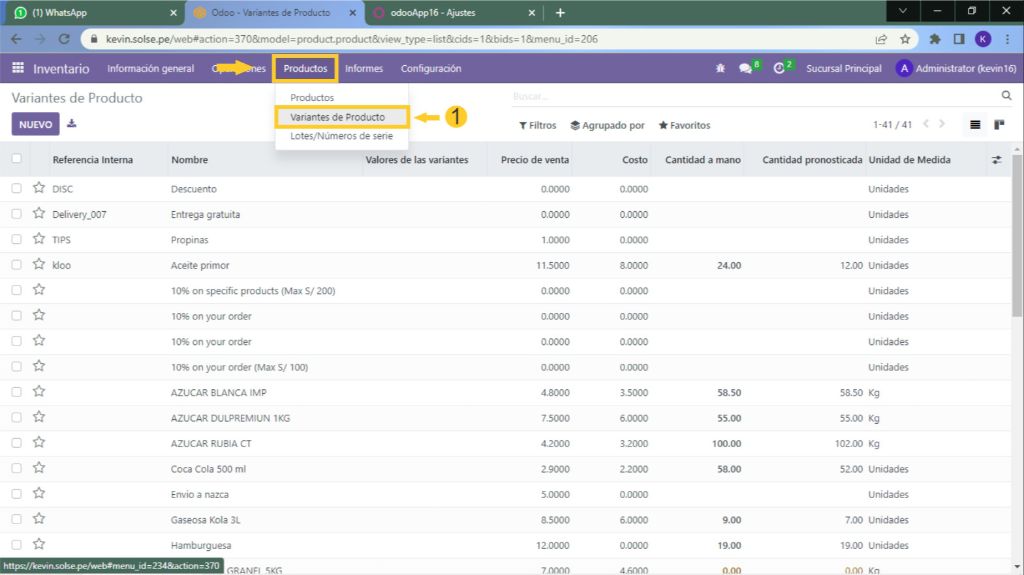
2) Escogemos los productos a los que se desea agregar la referencia interna y código de barra.
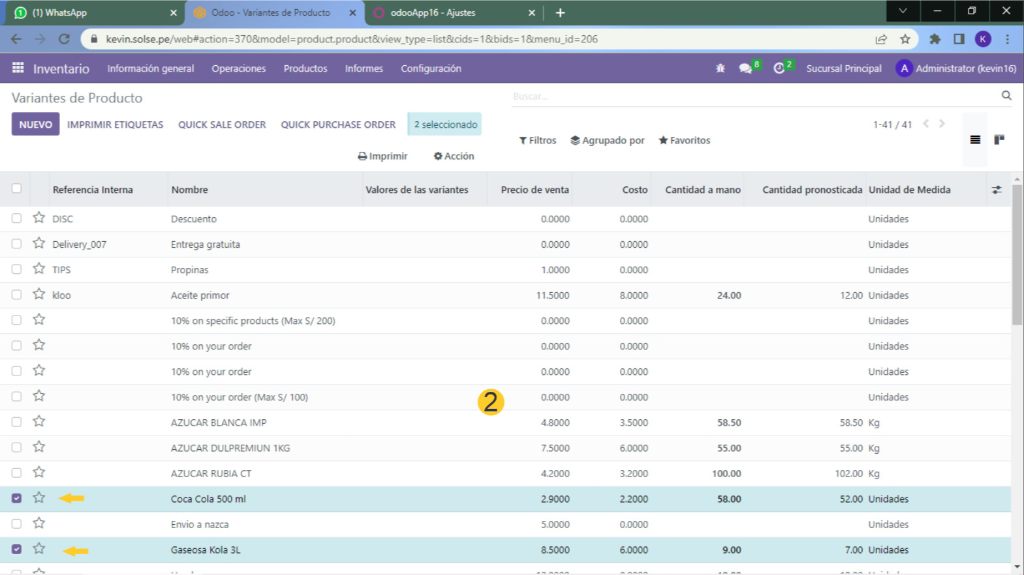
3) Luego damos clic en "Acción" y clic en "Exportar".
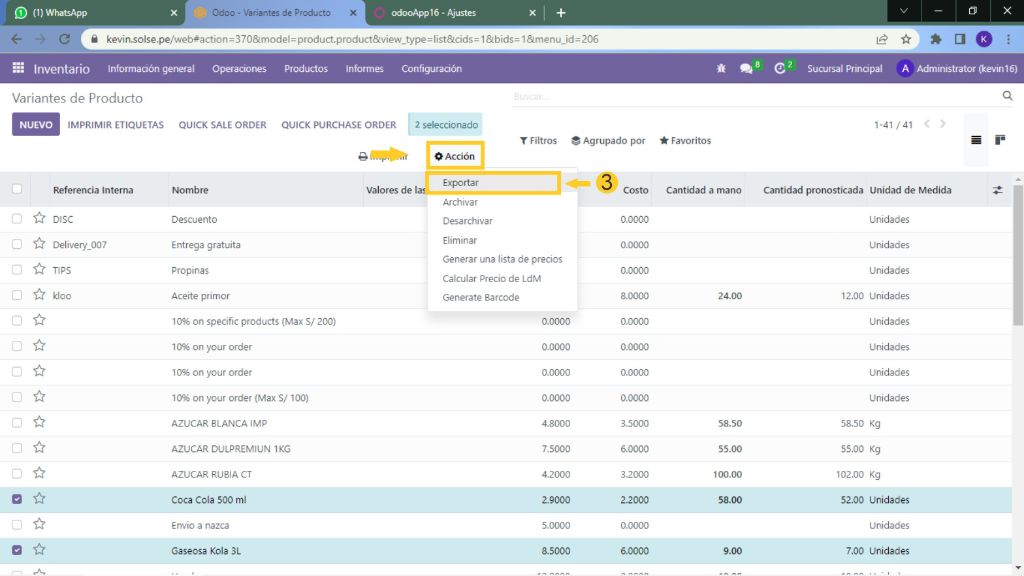
4) Luego marcamos el check "Quiero actualizar datos" y check en formato XLSX.
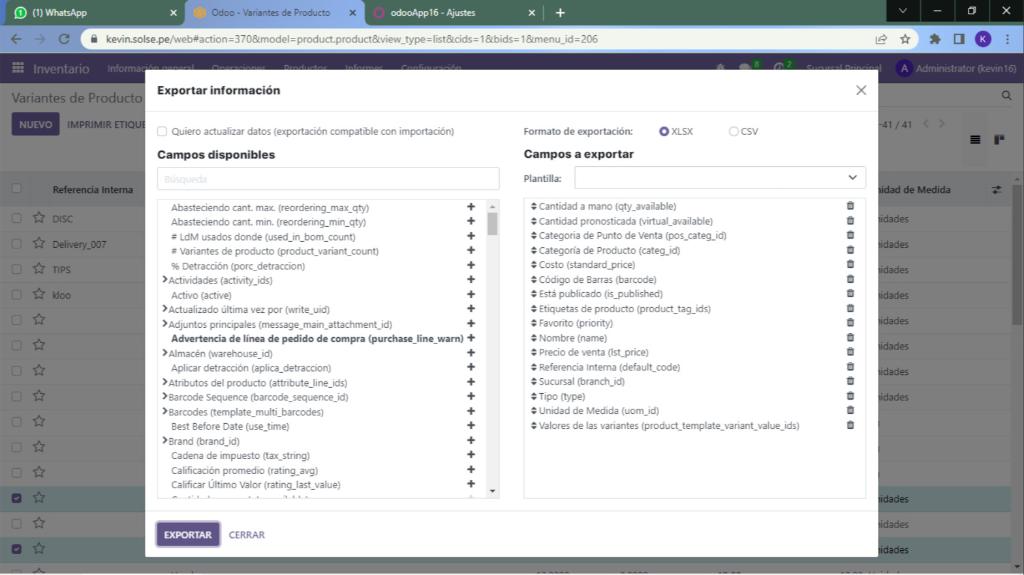
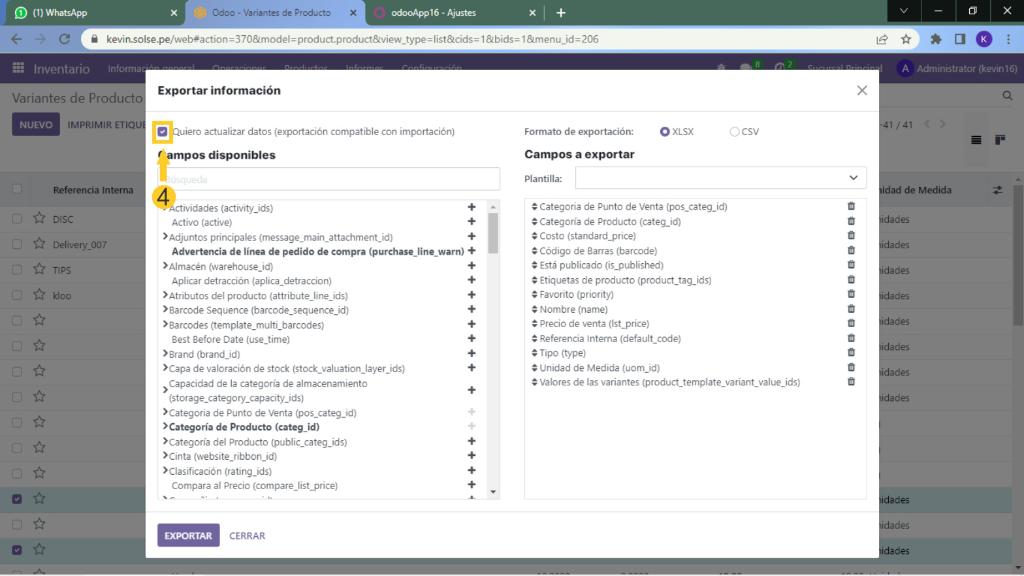
5) En la plantilla dejamos solo estos datos.
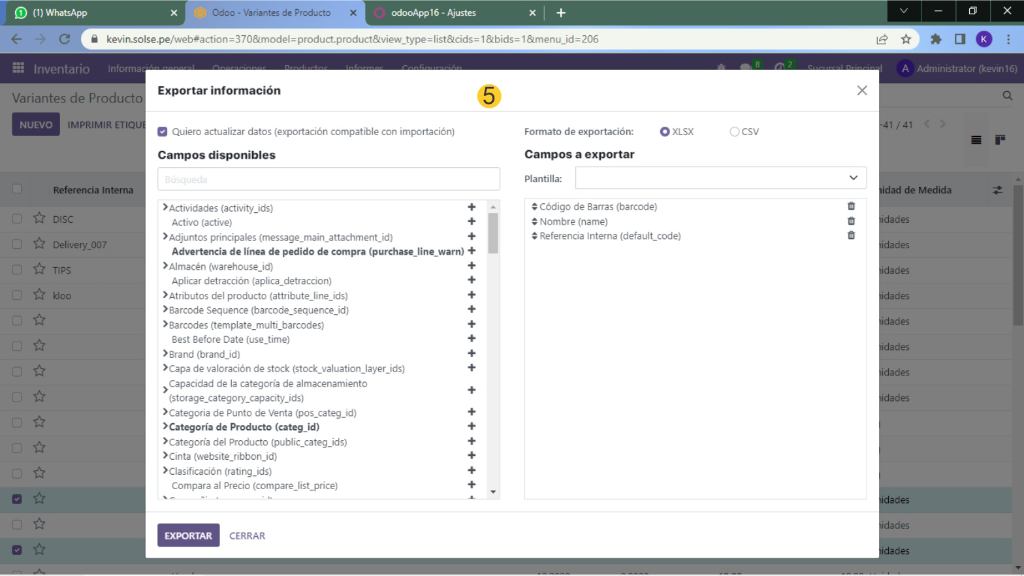
6) Luego damos clic en "Exportar".
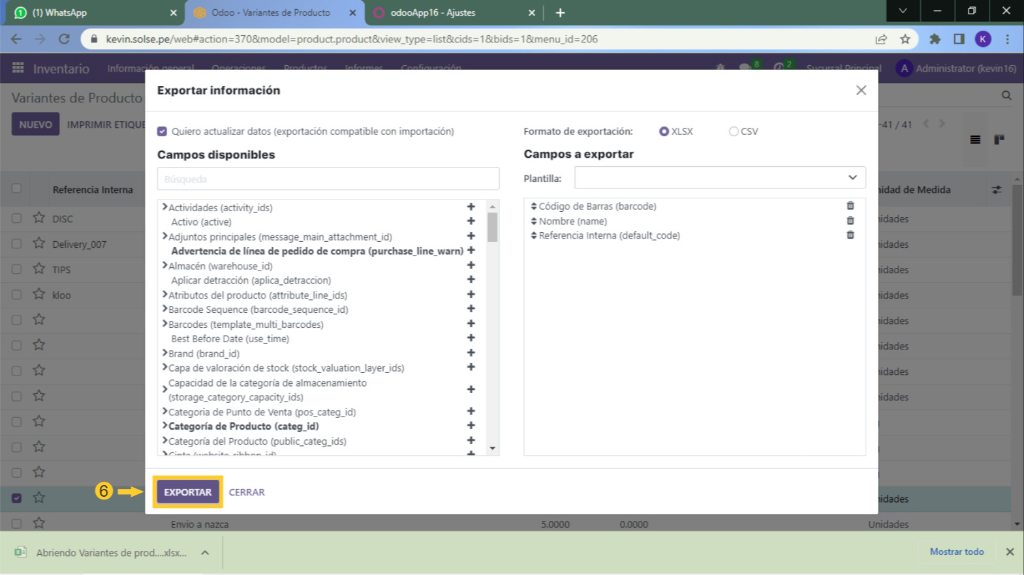
7) En el campo "default_code" colocamos la referencia interna.
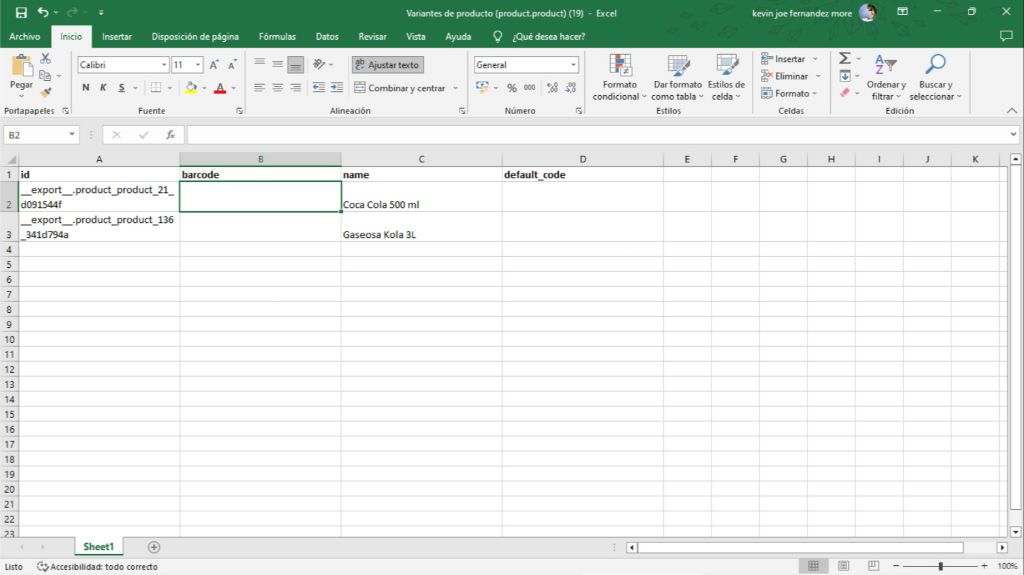
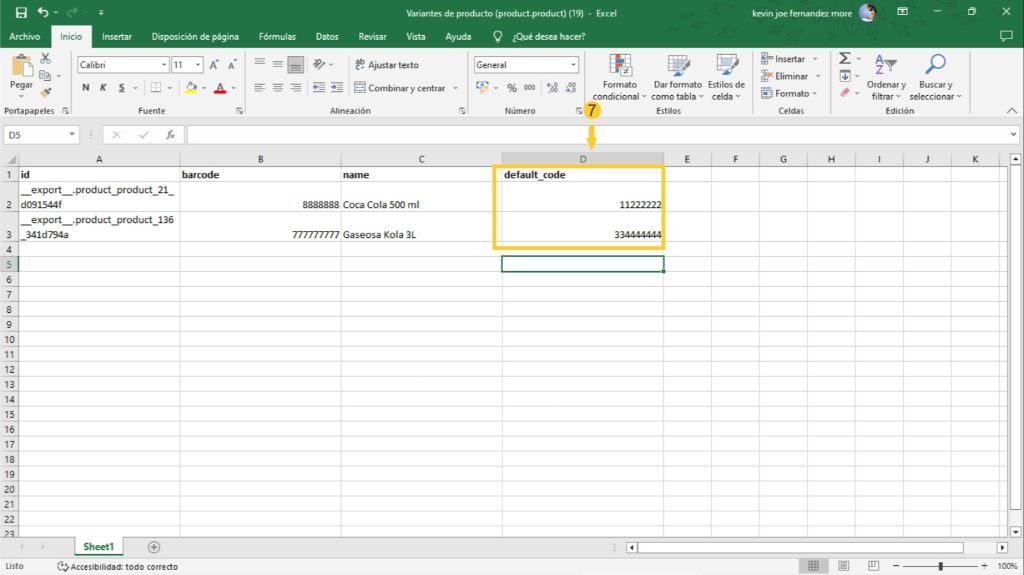
8) En el campo "barcode" colocamos el código de barras.
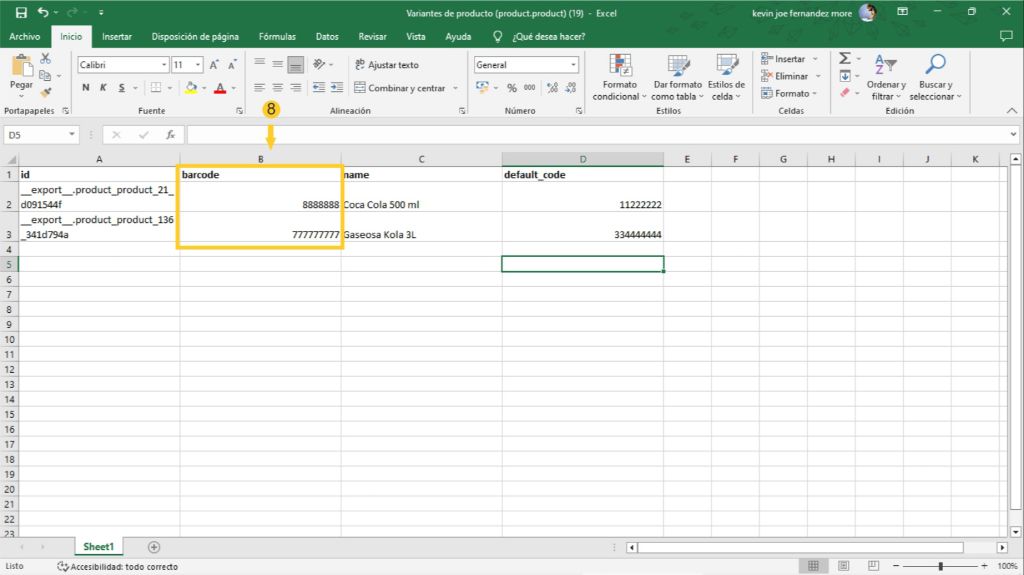
9) Lo guardamos con nombre que desean.
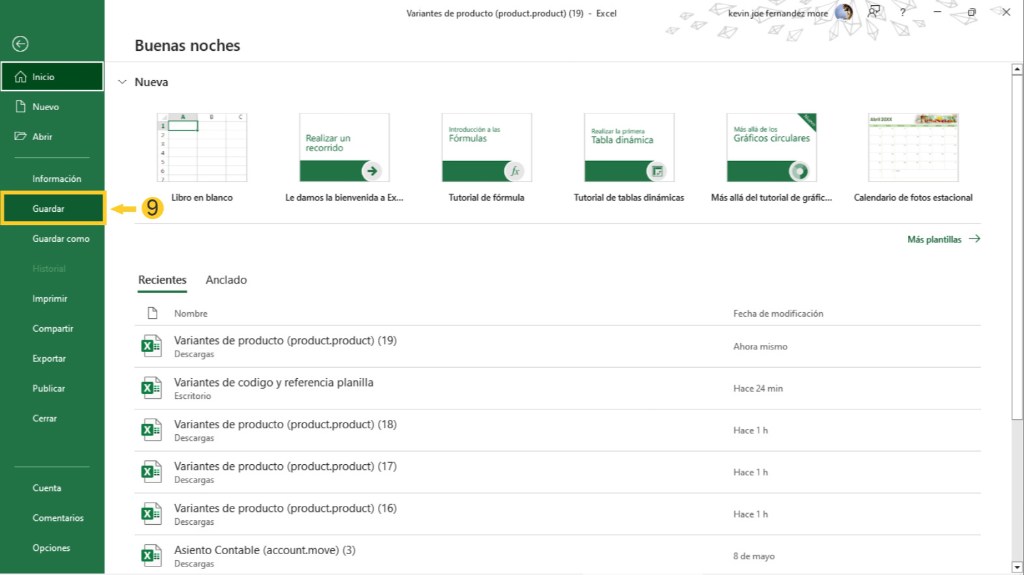
10) Luego en sistema nos dirigimos a "Favoritos" y clic en "Importar registro".
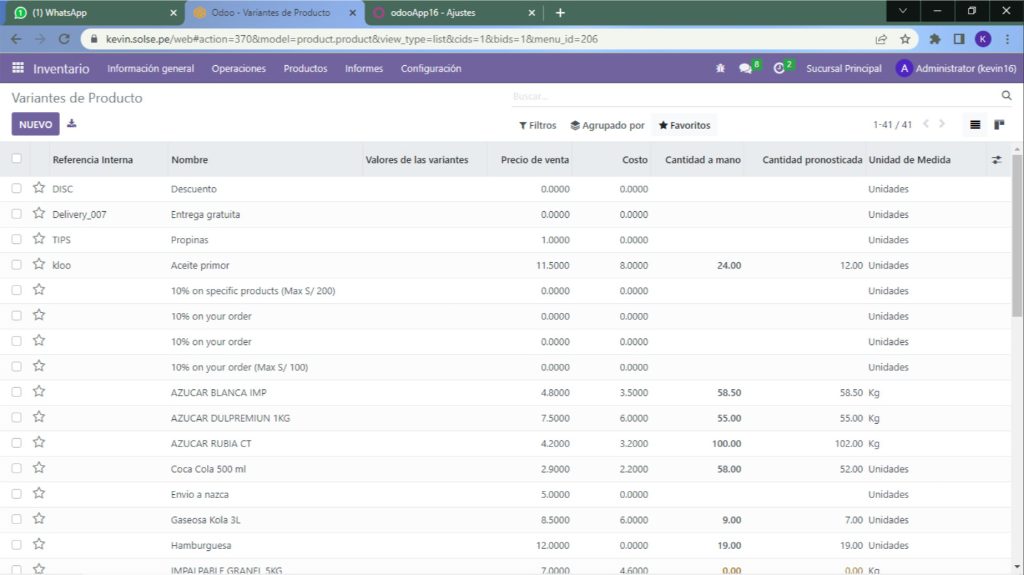
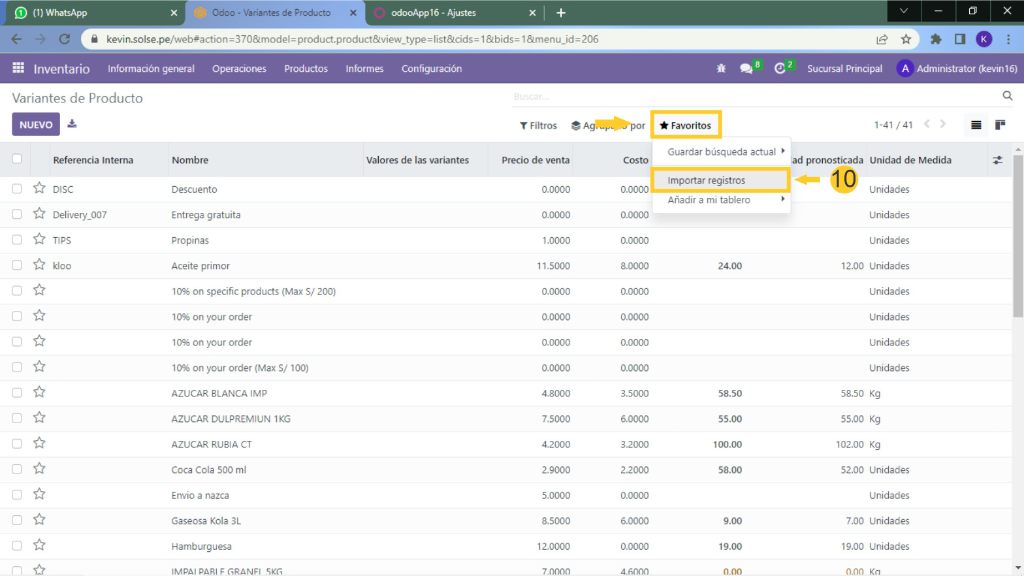
11) Damos clic en "Subir archivo".
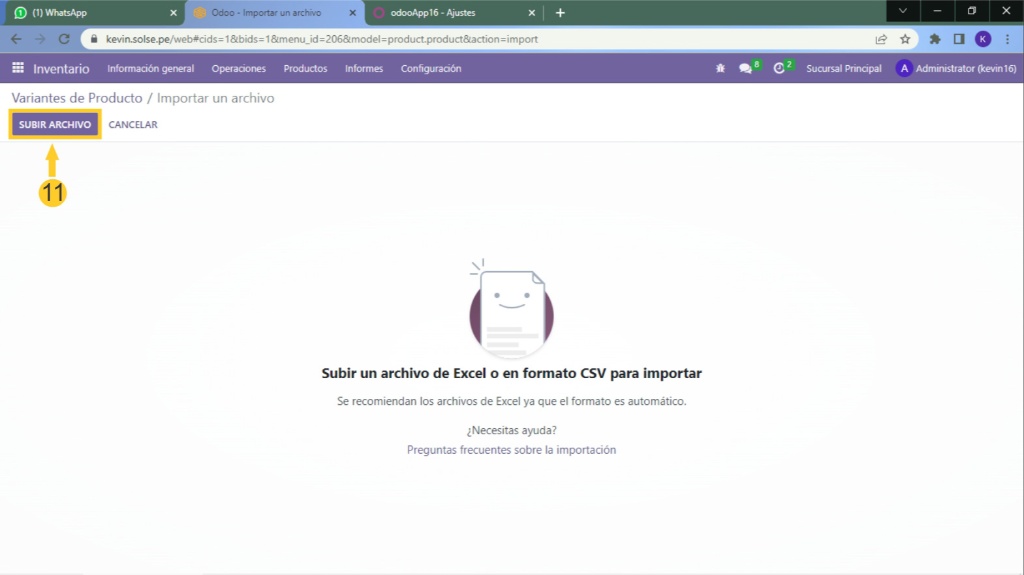
12) Escogemos el Excel que acabamos de editar, luego clic en "Abrir".
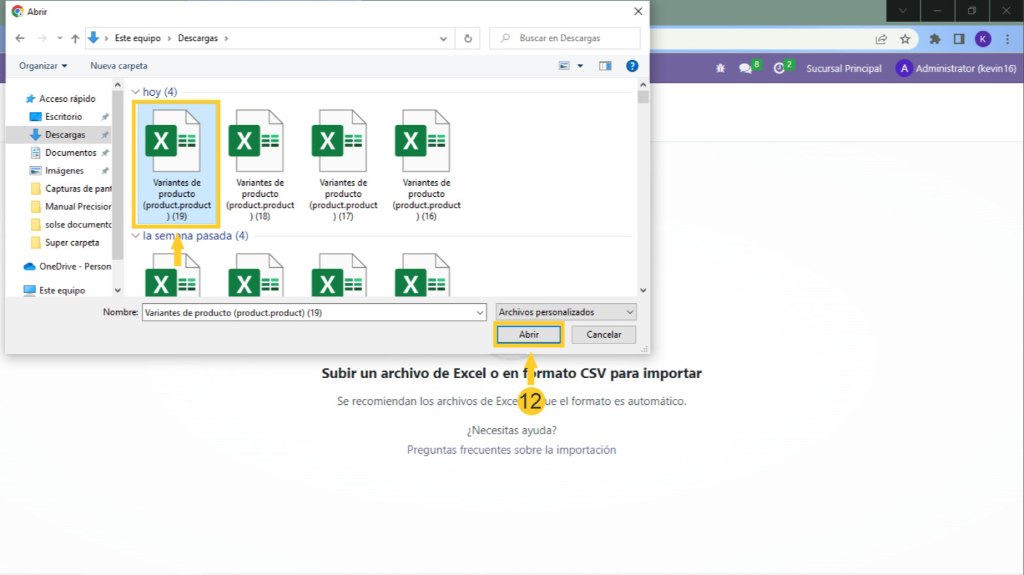
13) Luego clic en "Test", observamos que salga todo correcto.
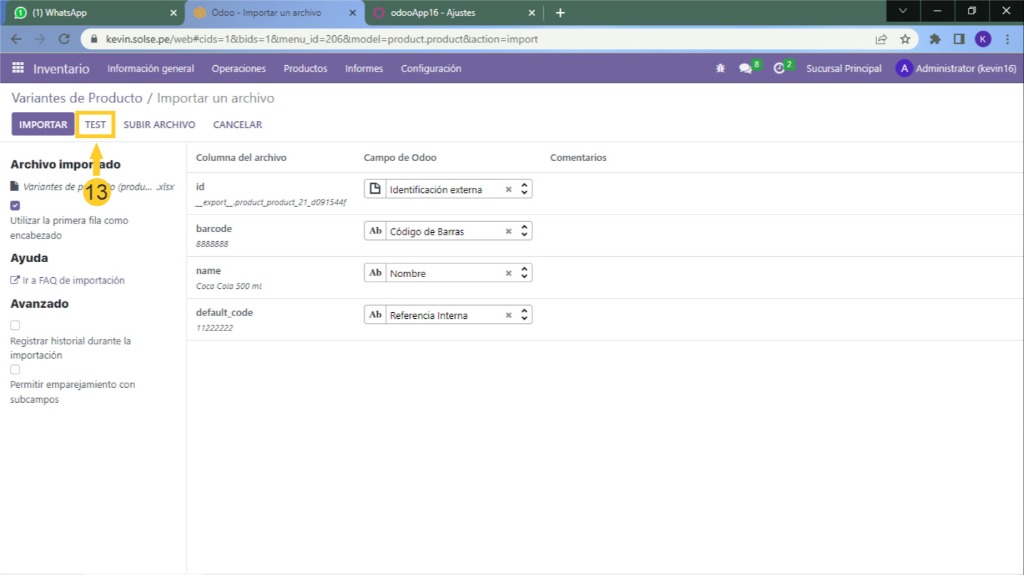
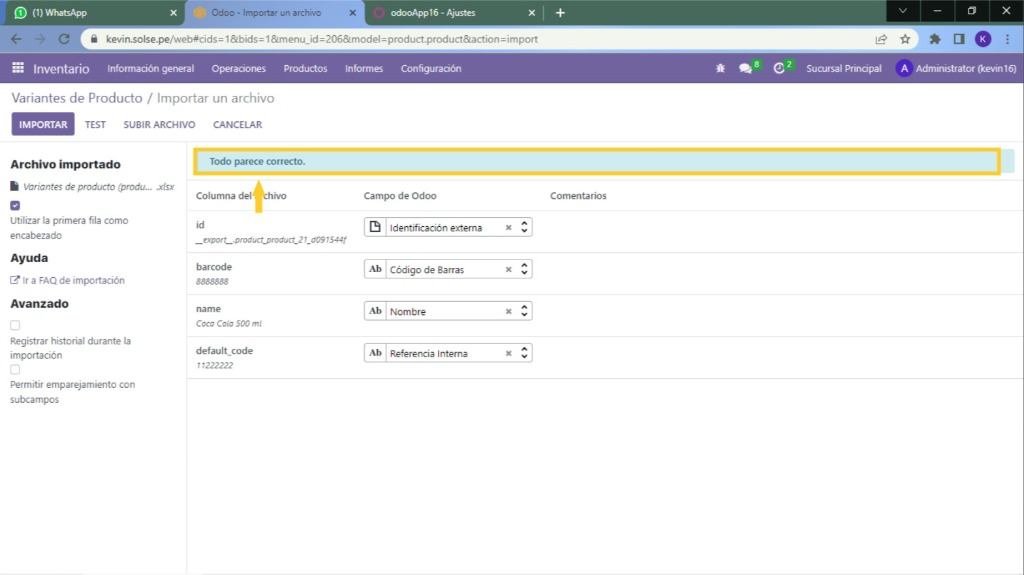
14) Luego damos clic en "Importar", Nos saldrá un mensaje que nos dice que la importación ha sido un éxito.
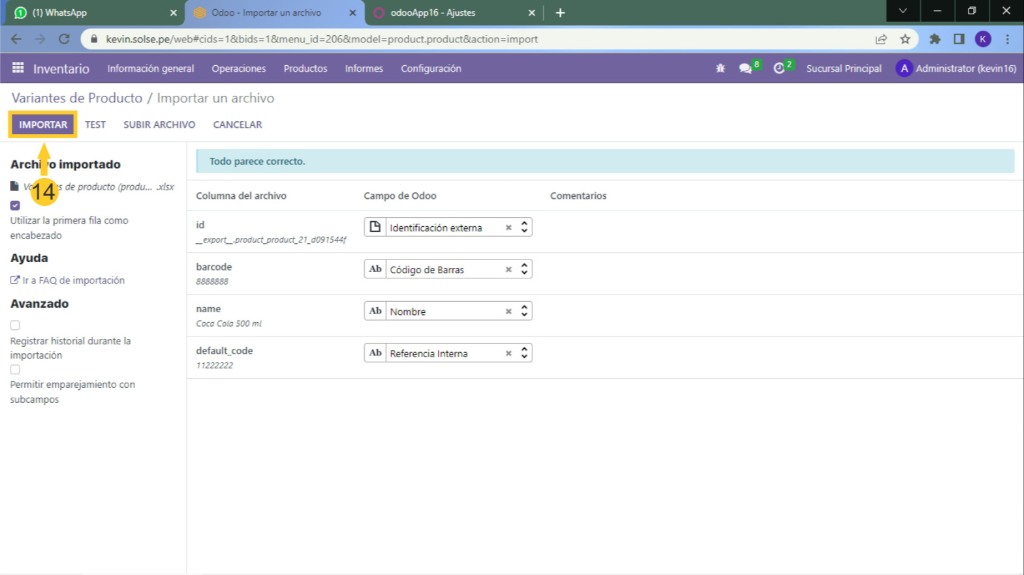
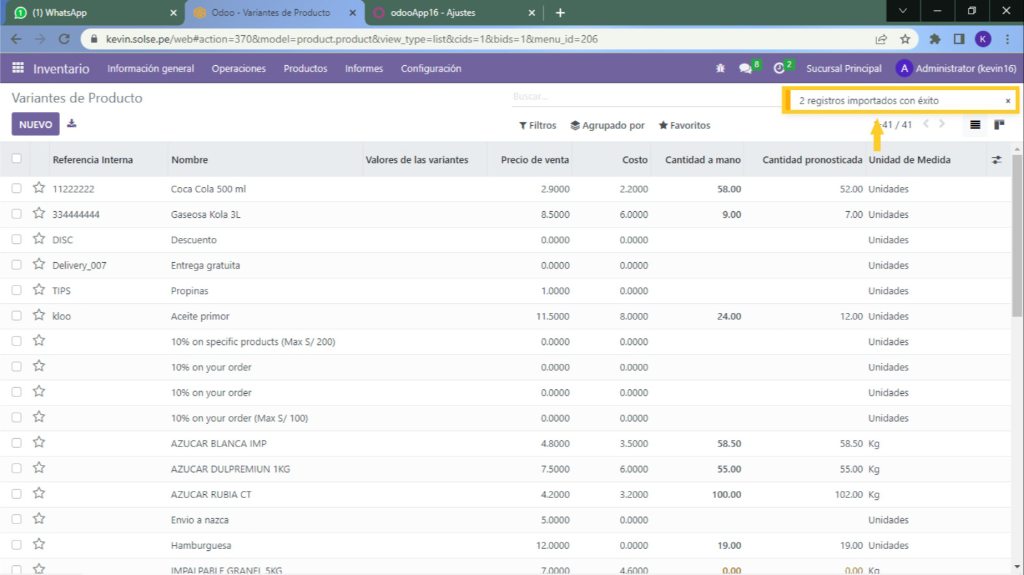
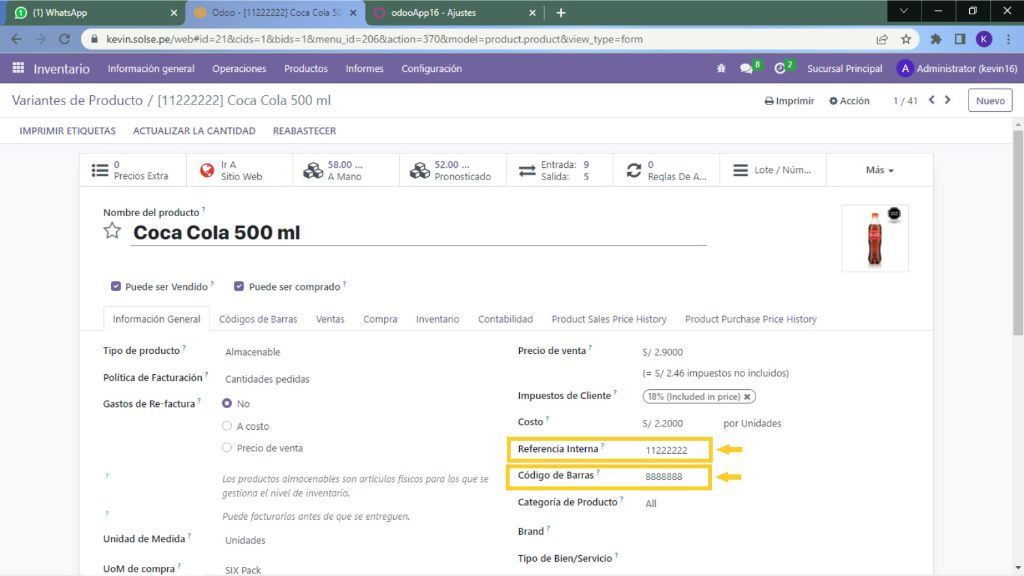
¡Gracias por visitar nuestro blog!
Apreciamos mucho su atención y esperamos que hayan disfrutado de su visita. Si les gustó nuestro contenido, les invitamos a dejar un comentario y compartirlo
¡Gracias de nuevo por su apoyo!
Importar Masivamente Referencia Interna y Código de Barra del producto